Microsoft Teams に画像が表示されない? 直し方

Microsoft Teamsで画像が表示されない問題に悩んでいませんか?この記事では、画像が読み込まれない原因と10の解決策を詳しく解説します。インターネット接続の確認からキャッシュのクリアまで、効果的な方法を紹介します。

これは、共存モードチームについて学ぶための完全なガイドです。
共存モードのチームを探しているなら、この新しいガイドを気に入るはずです。
すぐに飛び込みましょう。
共存モードチーム
Skype for Businessを使用している組織がTeamsを採用し始めると、管理者はTeamsUpgradePolicyのプロパティである共存「モード」の概念を使用して組織内のユーザーエクスペリエンスを管理できます。管理者はモードを使用して、Skype for BusinessからTeamsへの移行を管理する際に、相互運用性と移行を管理します。ユーザーのモードによって、どのクライアントの着信チャットと通話が開始されるか、およびどのサービス(TeamsまたはSkype for Business)で新しい会議がスケジュールされるかが決まります。また、Teamsクライアントで使用できる機能も管理します。
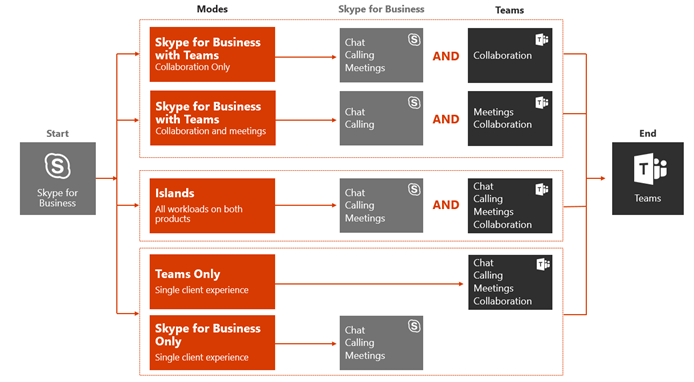
TeamsOnlyモードをIslandsモードで他のユーザーと組み合わせて使用することは、Teamsの採用が飽和するまで、つまり、すべてのIslandsモードユーザーがTeamsとSkypeforBusinessクライアントの両方を積極的に使用および監視するまではお勧めしません。TeamsOnlyユーザーがIslandsユーザーへの通話またはチャットを開始した場合、その通話またはチャットは、IslandsユーザーのTeamsクライアントに到達します。アイランドユーザーがチームを使用または監視していない場合、そのユーザーはオフラインで表示され、TeamsOnlyユーザーはアクセスできません。
提案
INTEROPで画面共有がありません
フェデレーション
データ移行
連絡先
連絡先は、Skype forBusinessOnlineから2つのフェーズでコピーされます。
Skype for Businessオンプレミスを使用しているユーザーへの影響:
ミーティング
次の表では、共存モードとアップグレードモードを比較しています。
| モード | 状況 | 推奨される使用法 | 利点 | 警告 |
| 島々 | より小規模またはより単純なSkypeforBusinessの展開 短期的な複雑さを管理してTeamsに迅速に移行する能力と意欲 |
チームの完全なエクスペリエンスにできるだけ早くアクセスするチーム の概念実証(PoC)を実施する Skype forBusinessOnlineを採用した組織に推奨されるアップグレードパス |
操作が簡単 最もリッチなチームは、すべての機能を事前に体験できます |
混乱を避け、チーム の出口戦略に向けて使用を促進するために、ユーザーとの良好なコミュニケーションが必要です。チームのみのフェーズへのアップグレードを開始する前に、ユーザーがチームを完全に採用している必要が あります。また、ユーザーのSkype for Businessアカウントがオンプレミスにある場合、Teamsからのフェデレーションはありません |
| SkypeforBusinessとTeamsのコラボレーション | チームがまだ満たしていない要件(高度なコンプライアンスなど)を使用したSkype forBusinessの展開SkypeforBusiness の長期的なニーズおよび/またはコミットメント |
最初にグループコラボレーションに焦点を合わせて、チームの採用を迅速に開始 するすべてのユニファイドコミュニケーションワークロードを今のところSkype for Businessに保持したい オンプレミス(またはハイブリッド)SkypeforBusinessから旅を始める組織の出発点として推奨される使用 |
TeamsとSkypeforBusinessの間に重複する機能はありません インスタントメッセージングチャットと会議のスケジュールは、Skype for Businessに存在します(通話に関連付けられ ています)Teamsのみのユーザーとの相互運用性 |
|
| Skype for BusinesswithTeamsのコラボレーションと会議 | エンタープライズボイスを大幅に使用したSkypeforBusinessの展開と、電話をかけるチームがまだ満たしていない要件Skype for Business の長期的なニーズや取り組みは 、サードパーティの会議サービスを使用している可能性があります |
グループコラボレーションを超えて、チームの採用を迅速に開始し ます。ユーザーの会議エクスペリエンスを向上させます。 完全にアップグレードする準備が整う前にチーム会議を利用したいオンプレミス組織に推奨される使用法(通常はオンプレミスのEnterprise Voiceによる)。 |
重複する機能はありません チームでの優れた会議。ロードマップ、UXとクロスプラットフォーム、SkypeforBusinessとTeamsOnlyの TeamsInteroperabilityユーザー 間の品質と信頼性の「BetterTogether」エクスペリエンスを備えています。 |
インスタントメッセージングとチャットはSkypeforBusinessに常駐します(通話に関連付けられています) |
| チームのみ | 一部のユーザーはSkypeforBusinessを継続する必要があり ますSkypeforBusinessをチームにアップグレードする一方でSkypeforBusinessオンプレミスユーザーをSkypeforBusinessServerに維持する 既にユーザーをアイランドモードで展開しており、Skypeを廃止する準備ができている可能性がありますユーザーグループ向けのビジネス向け |
Skype for Businessの変動費の削減(オンプレミスサーバーの運用、アウトソーシング契約など) 少なくとも一部のユーザーについては、チームの完全なエクスペリエンスにできるだけ早くアクセスしてください |
Skype for Business Only、Skype for Business with Teams Collaboration、Skype for Business with Teams Collaboration、Meetingsのユーザーとの相互運用性を操作するクライアントを1つだけ提供することで、ユーザーの混乱を制限します | 相互運用性は、Skype for BusinessとTeams間の基本的なチャットと通話、およびデスクトップ共有とマルチパーティチャットと通話の相互運用性エスカレーションシナリオのみをサポートします。 |
| SkypeforBusinessのみ | 一部のユーザーはSkypeforBusinessを継続する必要があります |
一緒に作業するクライアントを1つだけ提供することで、ユーザーの混乱を制限します。 ユーザーは、招待されたTeams会議に引き続き参加できます。 |
現在、チームのみのユーザーとのSkypeforBusinessの相互運用性によってのみ満たすことができるビジネス要件を引き続き満たします |
相互運用性は、Skype for BusinessとTeams間の基本的なチャットと通話、およびデスクトップ共有とマルチパーティチャットと通話の相互運用性エスカレーションシナリオのみをサポートします。 |
アップグレードの旅
オンラインまたはオンプレミスのSkypeforBusinessからTeamsにアップグレードするには、複数のアプローチをとることができます。
重要
どちらのタイプのアップグレードジャーニーでも、組織が現在Skype for Businessのオンプレミス展開のみである場合は、ユーザーを Teams Only モードにアップグレードする前に、SkypeforBusinessハイブリッドの実装の計画を開始する必要があります。これは、Teamsとの相互運用性を促進するのにも役立ちます。
ノート:

チームは組織内のすべてのユーザーに展開され、アイランド モードで構成され ます。チームがコミュニケーションとコラボレーションのすべてのニーズを満たす準備ができていると組織が判断したら、ユーザーに通知して、 チームのみの モードにアップグレードします。その時点で、SkypeforBusinessを環境から削除できます。
段階的なアップグレードの旅–段階的なアップグレードの旅の例を次の図に示します。

MicrosoftTeamsとSkypeforBusinessの比較

詳細については、MicrosoftのWebサイトにアクセスしてください。
それで私は共存モードチームを学びました。
今、私はあなたから聞きたいです:
今日のレポートから、最も興味深いと思ったのはどれですか?あるいは、私が取り上げた何かについて質問があるかもしれません。
いずれにせよ、私はあなたから聞きたいです。だから先に進んで、下にコメントを残してください。
Microsoft Teamsで画像が表示されない問題に悩んでいませんか?この記事では、画像が読み込まれない原因と10の解決策を詳しく解説します。インターネット接続の確認からキャッシュのクリアまで、効果的な方法を紹介します。
RARファイルをZIPファイルに変換したいですか?RARファイルをZIP形式に変換する方法を学びましょう。
同じチームメンバーとの定期会議をMicrosoft Teamsでスケジュールする必要がありますか?Teamsで定期会議を設定する方法を学びましょう。
このステップバイステップのチュートリアルで、Adobe Readerのテキストやテキストフィールドのハイライト色を変更する方法を説明します。
このチュートリアルでは、Adobe Readerでデフォルトのズーム設定を変更する方法を説明します。
Microsoft Teamsで「接続できませんでした」というエラーが頻繁に表示されますか? この問題を解決するためのトラブルシューティングのヒントを試してください!
LastPassがサーバーに接続できない場合は、ローカルキャッシュをクリアし、パスワードマネージャーを更新し、ブラウザ拡張機能を無効にしてください。
Microsoft Teamsは現在、会議と通話をTVにネイティブでキャストすることをサポートしていませんが、スクリーンミラーリングアプリを使用できます。
OneDriveのエラーコード0x8004de88を修正する方法を発見し、クラウドストレージを再び動作させましょう。
Microsoft WordにChatGPTを統合する方法をお探しですか?このガイドでは、3つの簡単なステップでChatGPT for Wordアドインを使う方法を紹介します。






